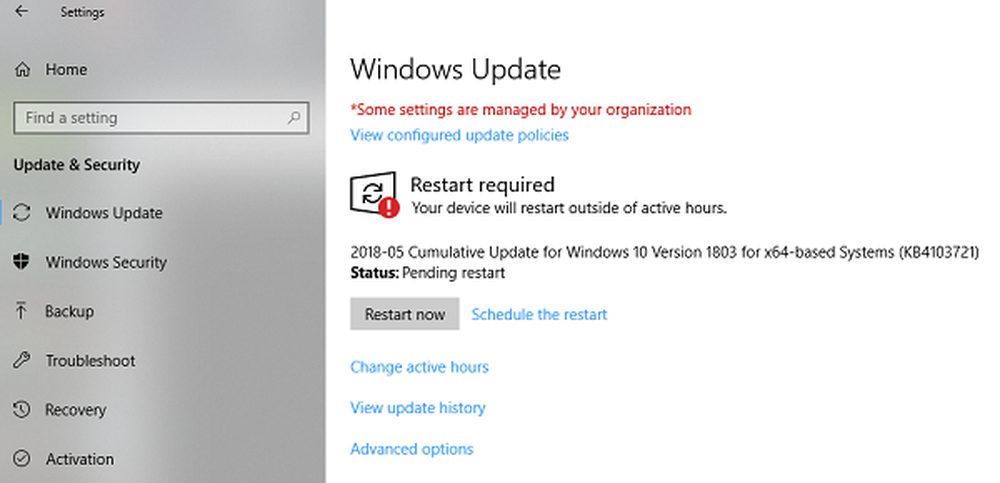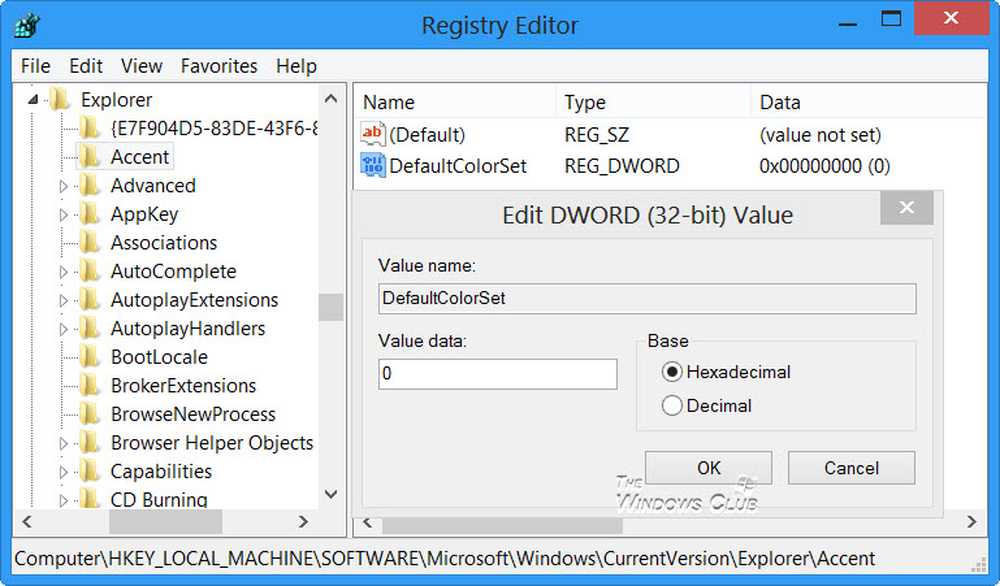Hoe de Windows 10 toetsenbordindeling te veranderen
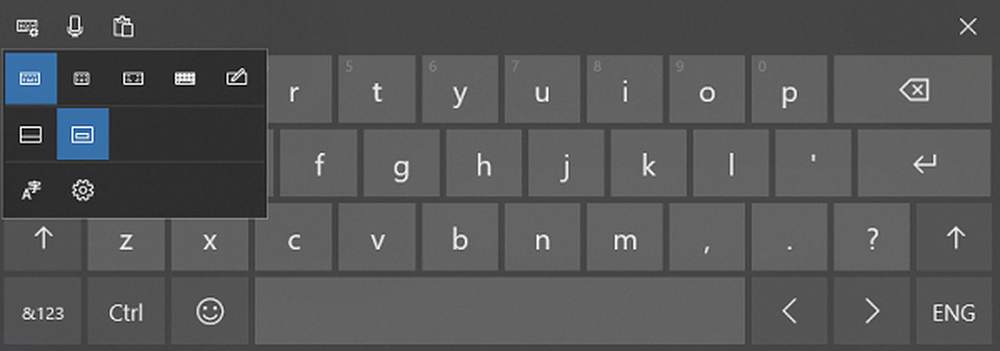
Windows 10 biedt meerdere toetsenborden, en het is gemakkelijk om ze toe te voegen, het is belangrijk om op te merken dat je ook kunt veranderen Windows 10 toetsenbordindeling. Hoewel het erg basaal is, is het essentieel, vooral als je een touchscreen gebruikt om te typen. In deze handleiding zullen we vertellen hoe u de Windows 10 toetsenbordindeling kunt wijzigen en ook een nieuw toetsenbord kunt toevoegen.
Verander de toetsenbordindeling van Windows 10
Hoewel een toetsenbord standaard beschikbaar is wanneer u Windows installeert op basis van de taal, kunt u een nieuw toetsenbord toevoegen. U kunt altijd eenvoudig schakelen tussen de standaard of meerdere zoekwoorden.
- Ga naar Instellingen> Tijd en taal> Een taal toevoegen.
- Eenmaal geïnstalleerd, beweeg je erover en klik je op Opties.
- Klik nu op Voeg een toetsenbord toe en verlaat.
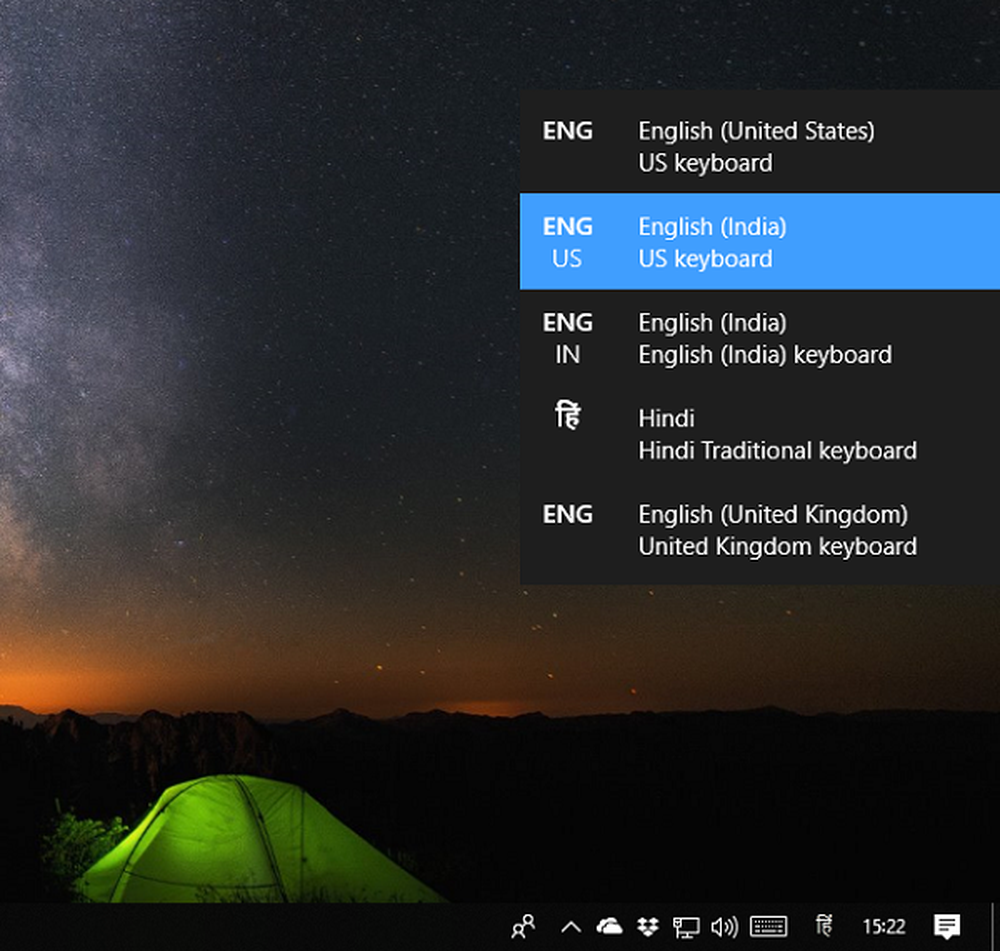
Nu je een toetsenbord hebt geïnstalleerd, kunnen we zien hoe je de Windows 10-toetsenbordindeling kunt wijzigen.
Er zijn twee manieren om het lay-outgedeelte te begrijpen. Eén waarin u het volledige toetsenbord wijzigt en ten tweede waar u wilt dat de positie ervan zo verandert dat het gemakkelijk toegankelijk is.
Verander het complete toetsenbord of wissel tussen keyboards
druk op WIN-toets + spatiebalk om de toetsenbordschakelaar te openen.
Druk nogmaals op de spatiebalk en er wordt geschakeld tussen het geïnstalleerde toetsenbord.
TIP: Controleer deze oplossing als Windows 10 de toetsenbordindeling automatisch blijft wijzigen.
Verander toetsenbordplaatsing in Windows 10
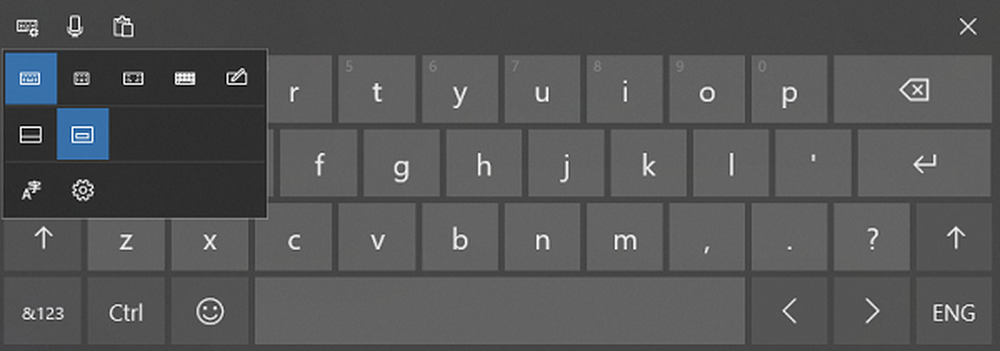
Zoek naar een toetsenbordpictogram op de taakbalk. Tik om het te starten.
Zoek linksboven op het toetsenbord naar een toetsenbordpictogram met configuratie.
Tik om hem te openen, en hier kunt u kiezen uit verschillende lay-outs, waaronder:
- Standaard
- Drijvend
- spleet
- Volledig toetsenbord.
Aangezien het grootste deel van het scherm voor tablets en laptops groter zal zijn, is het het beste om voor Split te kiezen. U hebt ook de mogelijkheid om de microfoon en het klembord te gebruiken.
Als u een pen moet gebruiken, kunt u de laatste gebruiken om uw vingers of een digitale pen te gebruiken. Handig als u documenten moet aanmelden.
Laat ons weten of dit heeft geholpen.